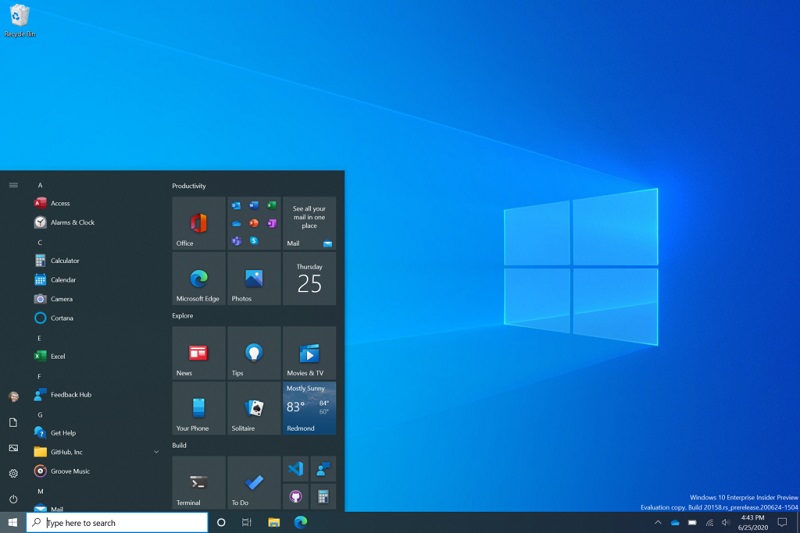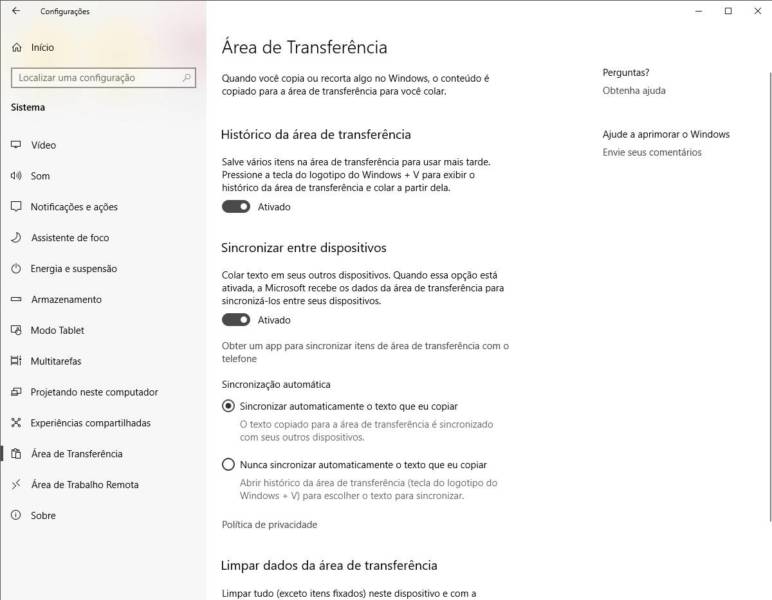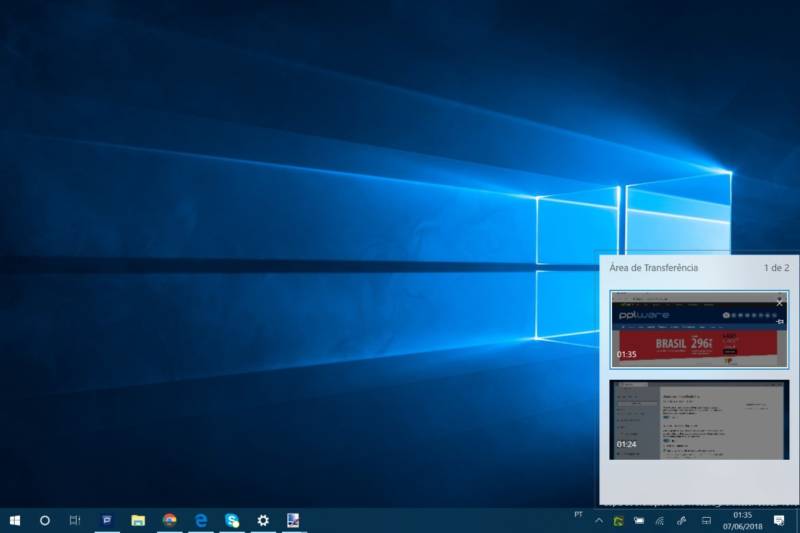Sistemas operacionais podem ser limitados em algumas situações, e pequenas tarefas podem se tornar tediosas em algumas oportunidades. Um claro exemplo do que estou falando está na simples função de copiar e colar. Algo que pode ser irritante em algumas oportunidades, por causa do grande volume de dados que precisamos deslocar de um lugar para outro, ou pela repetição dos movimentos exigida por esse recurso.
Eu sei que em algum momento no passado você ficou um tanto quanto irritado com o comando CTRL + C e CTRL + V que o Windows 10 exige que você faça para copiar e colar conteúdos dentro do sistema operacional. Mais irritado ainda você deve ter ficado com o copiar e colar visual do sistema, com a necessidade de selecionar e arrastar conteúdos dos mais diversos.
Pense naqueles que não contam com tanta coordenação motora na vida, e se vê obrigado a utilizar esse comando todos os dias.
Porém, existe um truque pouco conhecido que deixa tudo mais fácil na hora de copiar conteúdos diferentes: uma série de elementos copiados na área de transferência podem ser acessados de forma rápida e simples.
Se você não conhecia esse truque, vai conhecer agora. E é bem simples de ser ativado e utilizado.
Como copiar e colar elementos no Windows 10 com maior eficiência
Uma combinação de botões pode ativar o Histórico da Área de Transferência, que permite o uso de elementos que foram copiados para lá tempos depois dessa cópia. E isso vale para vários itens que foram copiados. E agora, você vai ver como é simples ativar esse recurso.
Para ativar o recurso, é preciso acessar as opções da Área de Transferência. Basta escrever o seu nome na aba de buscas no Windows e, dentro do recurso, ative a opção do Histórico da Área de Transferência.
Uma vez que o recurso está ativo, você pode selecionar qualquer conteúdo previamente copiado, já que o mesmo está guardado nesse histórico. Para acessar o recurso para copiar algum elemento, digite a combinação de teclas Windows + V, e vai aparecer uma aba com o histórico dos elementos copiados e que podem ser utilizados em outros programas ou situações.
O recurso pode ser muito interessante se você lida todos os dias com documentos, acaba copiando diferentes endereços de e-mail e grandes volumes de dados. Todos esses itens podem ser utilizados para tarefas de diferentes categorias, não ocupa espaço de armazenamento ou memória no dispositivo, e também não realiza alterações no uso normal do Windows 10.
Conclusão
Para os mais produtivos, o recurso de acesso à Área de Transferência do Windows 10 é um recurso mais do que necessário para garantir uma maior agilidade no trabalho, já que você terá uma série de informações à sua mão que não precisam ser copiadas novamente, pois estão todas armazenadas em um espaço dedicado do Windows.
E… impressionante… em algumas situações, os melhores truques que podemos encontrar para os sistemas operacionais que utilizamos todos os dias são aqueles que já estão instalados no próprio software, e nem sabemos que eles existem. E é por isso que sites como o TargetHD.net existem: para apresentar ou revisar tais truques que melhoram a sua experiência de uso com os diferentes dispositivos de tecnologia.